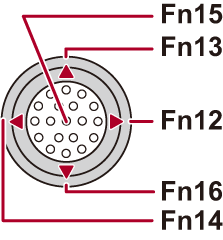Fn 버튼
다양한 기능을 Fn(기능) 버튼에 등록할 수 있습니다. [WB] 버튼과 같은 특수 버튼에도 Fn 버튼에 기능을 등록하는 것과 같은 방법으로 다른 기능을 등록할 수 있습니다.
촬영 중과 재생 중에 다른 기능을 설정할 수 있습니다.
 Fn 버튼 기본 설정
Fn 버튼 기본 설정


Fn 버튼에 기능 등록하기
|
기능을 사용할 때 [사용자]([작동]) 메뉴의 [조이스틱 설정]을 [Fn]으로 설정하십시오. ( |
-
[Fn 버튼설정]을 선택하십시오.


 [
[![]() ]
]  [
[![]() ]
]  [Fn 버튼설정]
[Fn 버튼설정]  [촬영 모드내 설정]/[재생 모드내 설정]
[촬영 모드내 설정]/[재생 모드내 설정]
-
버튼을 선택하십시오.


 를 눌러 버튼을 선택한 후
를 눌러 버튼을 선택한 후  또는
또는  를 누르십시오.
를 누르십시오.

 또는
또는  를 돌려 선택할 수도 있습니다.
를 돌려 선택할 수도 있습니다.
 [DISP.]를 눌러 페이지를 변경하십시오.
[DISP.]를 눌러 페이지를 변경하십시오.
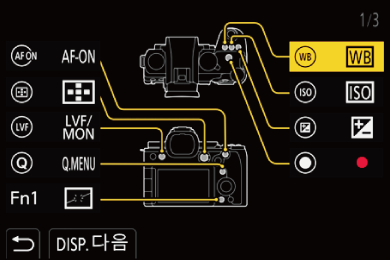
-
등록할 기능을 찾으십시오.

 를 돌려 등록할 기능이 분류되어 있는 하위 탭을 선택하고(
를 돌려 등록할 기능이 분류되어 있는 하위 탭을 선택하고( 설정 항목([Fn 버튼설정]/[촬영 모드내 설정]), 설정 항목([Fn 버튼설정]/[재생 모드내 설정]))
설정 항목([Fn 버튼설정]/[촬영 모드내 설정]), 설정 항목([Fn 버튼설정]/[재생 모드내 설정]))  또는
또는  를 누르십시오.
를 누르십시오.

 를 눌러 하위 탭을 선택하고
를 눌러 하위 탭을 선택하고 
 를 누르거나
를 누르거나  를 돌린 후
를 돌린 후  를 눌러 선택할 수도 있습니다.
를 눌러 선택할 수도 있습니다.
 [Q]를 눌러 [1]에서 [3] 탭을 전환하십시오.
[Q]를 눌러 [1]에서 [3] 탭을 전환하십시오.
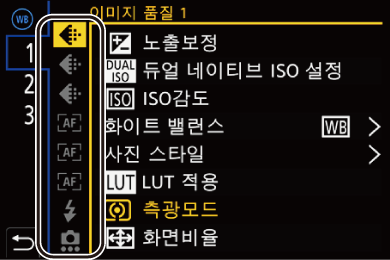
-
기능을 등록하십시오.


 를 눌러 기능을 선택한 후
를 눌러 기능을 선택한 후  또는
또는  를 누르십시오.
를 누르십시오.

 또는
또는  를 돌려 선택할 수도 있습니다.
를 돌려 선택할 수도 있습니다.
 항목을 다시 선택하여 [>] 항목을 선택하십시오.
항목을 다시 선택하여 [>] 항목을 선택하십시오.
 버튼에 따라 일부 기능을 등록할 수 없습니다.
버튼에 따라 일부 기능을 등록할 수 없습니다.
|
(등록된 기능 및 버튼 유형에 따라 표시되지 않을 수도 있습니다.)
|
 설정 항목([Fn 버튼설정]/[촬영 모드내 설정])
설정 항목([Fn 버튼설정]/[촬영 모드내 설정])
[1] 탭
![]() [이미지 품질]
[이미지 품질]
 [노출보정](
[노출보정]( 노출 보정)
노출 보정)
 [듀얼 네이티브 ISO 설정](
[듀얼 네이티브 ISO 설정]( [듀얼 네이티브 ISO 설정])
[듀얼 네이티브 ISO 설정])
 [ISO감도](
[ISO감도]( ISO 감도)
ISO 감도)
 [화이트 밸런스](
[화이트 밸런스]( 화이트 밸런스(WB))
화이트 밸런스(WB))
 [사진 스타일](
[사진 스타일]( [사진 스타일])
[사진 스타일])
 [LUT 적용]
[LUT 적용]
– [실시간 LUT] 또는 [MY PHOTO STYLE]에서 [LUT]에 설정한 LUT 파일이 적용됩니다. ( 이미지 품질 조정하기)
이미지 품질 조정하기)
 [측광모드](
[측광모드]( [측광모드])
[측광모드])
 [화면비율](
[화면비율]( [화면비율])
[화면비율])
 [사진화질](
[사진화질]( [사진화질])
[사진화질])
 [기록화소수](
[기록화소수]( [기록화소수])
[기록화소수])
 [한 장 스포트 측광]
[한 장 스포트 측광]
– 측광 모드를 [![]() ](스팟 측광)으로 설정하여 한 번만 촬영합니다. (
](스팟 측광)으로 설정하여 한 번만 촬영합니다. ( [측광모드])
[측광모드])
 [장노출 노이즈 제거](
[장노출 노이즈 제거]( [장노출 노이즈 제거])
[장노출 노이즈 제거])
 [최소 셔터 스피드](
[최소 셔터 스피드]( [최소 셔터 스피드])
[최소 셔터 스피드])
 [한 장 RAW+JPG]
[한 장 RAW+JPG]
– RAW 이미지와 JPEG 이미지를 동시에 한 번만 촬영합니다. ( [사진화질])
[사진화질])
 [I.다이내믹 범위](
[I.다이내믹 범위]( [I.다이내믹 범위])
[I.다이내믹 범위])
 [색조 보정](
[색조 보정]( [색조 보정])
[색조 보정])
 [필터 효과](
[필터 효과]( [필터 설정])
[필터 설정])
 [원터치 AE]
[원터치 AE]
– 조리개 값과 셔터 속도를 카메라에서 결정된 표준 노출에 적합한 설정으로 조정합니다. ( 노출 보정)
노출 보정)
 [터치 AE](
[터치 AE]( 터치 AE)
터치 AE)
 [AWB 잠금](
[AWB 잠금]( [AWB 잠금 설정])
[AWB 잠금 설정])
 [노출 모드](
[노출 모드]( 비디오 촬영용 노출 설정하기)
비디오 촬영용 노출 설정하기)
 [싱크로 스캔](
[싱크로 스캔]( [싱크로 스캔])
[싱크로 스캔])
![]() [초점/셔터]
[초점/셔터]
 [AF 모드](
[AF 모드]( AF 모드 선택하기)
AF 모드 선택하기)
 [AF 감지 설정](
[AF 감지 설정]( 자동 감지)
자동 감지)
 [피사체 감지](
[피사체 감지]( 자동 감지)
자동 감지)
 [AF 사용자 설정(사진)](
[AF 사용자 설정(사진)]( [AF 사용자 설정(사진)])
[AF 사용자 설정(사진)])
 [AF 사용자 설정(동영상)](
[AF 사용자 설정(동영상)]( [AF 사용자 설정(동영상)])
[AF 사용자 설정(동영상)])
 [초점 리미터](
[초점 리미터]( [초점 리미터])
[초점 리미터])
 [초점 리미터 범위 설정](
[초점 리미터 범위 설정]( [초점 리미터])
[초점 리미터])
 [초점 피킹](
[초점 피킹]( [초점 피킹])
[초점 피킹])
 [초점 피킹 감도](
[초점 피킹 감도]( [초점 피킹])
[초점 피킹])
 [1-영역 AF 이동 속도](
[1-영역 AF 이동 속도]( [1-영역 AF 이동 속도])
[1-영역 AF 이동 속도])
 [포커스 링 잠금](
[포커스 링 잠금]( [포커스 링 잠금])
[포커스 링 잠금])
 [AE LOCK](
[AE LOCK]( 초점 및 노출 고정하기(AF/AE LOCK))
초점 및 노출 고정하기(AF/AE LOCK))
 [AF LOCK](
[AF LOCK]( 초점 및 노출 고정하기(AF/AE LOCK))
초점 및 노출 고정하기(AF/AE LOCK))
 [AF/AE LOCK](
[AF/AE LOCK]( 초점 및 노출 고정하기(AF/AE LOCK))
초점 및 노출 고정하기(AF/AE LOCK))
 [AF-ON](
[AF-ON]( [AF ON] 버튼)
[AF ON] 버튼)
 [AF-ON : 가까운 시프트]
[AF-ON : 가까운 시프트]
– AF가 근접한 피사체에 우선 순위를 부여하여 작동합니다. ( AF 사용하기)
AF 사용하기)
 [AF-ON : 원거리 시프트]
[AF-ON : 원거리 시프트]
– AF가 먼 거리 피사체에 우선 순위를 부여하여 작동합니다. ( AF 사용하기)
AF 사용하기)
 [초점 영역 설정]
[초점 영역 설정]
– AF 영역/MF 보조 이동 화면을 표시합니다. ( AF 영역 조작, MF 보조 화면 조작)
AF 영역 조작, MF 보조 화면 조작)
 [라이브 디스플레이 확대(비디오)](
[라이브 디스플레이 확대(비디오)]( [라이브 디스플레이 확대(비디오)])
[라이브 디스플레이 확대(비디오)])
![]() [플래시]
[플래시]
 [플래시 모드](
[플래시 모드]( [플래시 모드])
[플래시 모드])
 [플래시 조절](
[플래시 조절]( [플래시 조절])
[플래시 조절])
 [무선 플래시 설정](
[무선 플래시 설정]( 무선 플래시로 촬영하기)
무선 플래시로 촬영하기)
![]() [기타 (사진)]
[기타 (사진)]
 [드라이브 모드 설정](
[드라이브 모드 설정]( 드라이브 모드 선택하기)
드라이브 모드 선택하기)
 [브래킷](
[브래킷]( 브래킷 촬영)
브래킷 촬영)
 [무음 모드](
[무음 모드]( [무음 모드])
[무음 모드])
 [이미지 흔들림 방지](
[이미지 흔들림 방지]( [작동 모드])
[작동 모드])
 [셔터 타입](
[셔터 타입]( [셔터 타입])
[셔터 타입])
 [확장 망원 변환](
[확장 망원 변환]( 확장 망원 변환)
확장 망원 변환)
[2] 탭
![]() [이미지 형식]
[이미지 형식]
 [녹화 파일 형식](
[녹화 파일 형식]( [녹화 파일 형식])
[녹화 파일 형식])
 [화질](
[화질]( [화질])
[화질])
 [화질 (내 목록)](
[화질 (내 목록)]( 내 목록 설정 또는 삭제하기)
내 목록 설정 또는 삭제하기)
 [슬로우&퀵 설정](
[슬로우&퀵 설정]( 슬로우 & 퀵 비디오)
슬로우 & 퀵 비디오)
 [타임코드 표시](
[타임코드 표시]( 타임코드)
타임코드)
![]() [오디오]
[오디오]
 [오디오 정보](
[오디오 정보]( [오디오 정보])
[오디오 정보])
 [사운드 녹음 레벨 화면](
[사운드 녹음 레벨 화면]( [사운드 녹음 레벨 화면])
[사운드 녹음 레벨 화면])
 [사운드 입력 음소거](
[사운드 입력 음소거]( [사운드 입력 음소거])
[사운드 입력 음소거])
 [사운드 녹음 레벨 조정](
[사운드 녹음 레벨 조정]( [사운드 녹음 레벨 조정])
[사운드 녹음 레벨 조정])
 [녹음 음질](
[녹음 음질]( [녹음 음질])
[녹음 음질])
 [사운드 녹음 레벨 제한기](
[사운드 녹음 레벨 제한기]( [사운드 녹음 레벨 제한기])
[사운드 녹음 레벨 제한기])
 [4채널 마이크 입력](
[4채널 마이크 입력]( [4채널 마이크 입력])
[4채널 마이크 입력])
 [XLR Mic 어댑터 설정](
[XLR Mic 어댑터 설정]( XLR 마이크 어댑터(옵션))
XLR 마이크 어댑터(옵션))
 [사운드 모니터링 채널](
[사운드 모니터링 채널]( [사운드 모니터링 채널])
[사운드 모니터링 채널])
![]() [기타 (비디오)]
[기타 (비디오)]
 [이미지 흔들림 방지](
[이미지 흔들림 방지]( [작동 모드])
[작동 모드])
 [E-손떨림 보정 (비디오)](
[E-손떨림 보정 (비디오)]( [E-손떨림 보정 (비디오)])
[E-손떨림 보정 (비디오)])
 [Boost I.S. (비디오)](
[Boost I.S. (비디오)]( [Boost I.S. (비디오)])
[Boost I.S. (비디오)])
 [비디오의 이미지 영역](
[비디오의 이미지 영역]( [비디오의 이미지 영역])
[비디오의 이미지 영역])
 [초점 전환](
[초점 전환]( [초점 전환])
[초점 전환])
 [라이브 크롭핑](
[라이브 크롭핑]( [라이브 크롭핑])
[라이브 크롭핑])
![]() [작동]
[작동]
 [Q.MENU](
[Q.MENU]( 퀵 메뉴)
퀵 메뉴)
 [녹음 / 재생 스위치]
[녹음 / 재생 스위치]
– 재생 화면으로 전환합니다. ( 사진 재생하기, 비디오 재생하기)
사진 재생하기, 비디오 재생하기)
 [비디오 녹화](
[비디오 녹화]( 기본적인 비디오 촬영 조작)
기본적인 비디오 촬영 조작)
 [비디오 녹화(크리에이티브)]
[비디오 녹화(크리에이티브)]
– [![]() ] 모드에서만 비디오 촬영이 시작되거나 중지됩니다. (
] 모드에서만 비디오 촬영이 시작되거나 중지됩니다. ( 비디오 촬영용 노출 설정하기)
비디오 촬영용 노출 설정하기)
 [LVF/모니터 스위치](
[LVF/모니터 스위치]( 모니터와 뷰파인더 사이에서 전환하기)
모니터와 뷰파인더 사이에서 전환하기)
 [조작 잠금]
[조작 잠금]
– 특정 유형의 조작을 비활성화합니다. [조작 잠금 장치]에서 비활성화할 조작 유형을 설정하십시오. ( [조작 잠금 장치])
[조작 잠금 장치])
 [다이얼 작동 스위치](
[다이얼 작동 스위치]( 다이얼 조작 일시적으로 변경하기)
다이얼 조작 일시적으로 변경하기)
![]() [모니터 / 디스플레이]
[모니터 / 디스플레이]
 [미리 보기](
[미리 보기]( 미리 보기 모드)
미리 보기 모드)
 [조리개 효과 미리 보기]
[조리개 효과 미리 보기]
– Fn 버튼을 누르고 있는 동안 조리개 효과를 미리 볼 수 있습니다. ( 미리 보기 모드)
미리 보기 모드)
 [콘스탄트 보기](
[콘스탄트 보기]( [콘스탄트 보기])
[콘스탄트 보기])
 [레벨 게이지](
[레벨 게이지]( [레벨 게이지])
[레벨 게이지])
 [히스토그램](
[히스토그램]( [히스토그램])
[히스토그램])
 [스폿 휘도계](
[스폿 휘도계]( [스폿 휘도계])
[스폿 휘도계])
 [프레임 마커](
[프레임 마커]( [프레임 마커])
[프레임 마커])
 [사진 그리드 라인](
[사진 그리드 라인]( [사진 그리드 라인])
[사진 그리드 라인])
 [라이브 뷰 부스트](
[라이브 뷰 부스트]( [라이브 뷰 부스트])
[라이브 뷰 부스트])
 [흑백 라이브 뷰](
[흑백 라이브 뷰]( [흑백 라이브 뷰])
[흑백 라이브 뷰])
 [야간 모드](
[야간 모드]( [야간 모드])
[야간 모드])
 [LVF/모니터 표시 설정]
[LVF/모니터 표시 설정]
– 표시된 모니터 또는 뷰파인더 표시 스타일을 전환합니다. ( [LVF/모니터 표시 설정])
[LVF/모니터 표시 설정])
 [비디오 우선순위 표시](
[비디오 우선순위 표시]( [비디오 우선순위 표시])
[비디오 우선순위 표시])
 [제브라 패턴](
[제브라 패턴]( [제브라 패턴])
[제브라 패턴])
 [LUT 보기 지원(모니터)](
[LUT 보기 지원(모니터)]( [LUT 보기 지원(모니터)])
[LUT 보기 지원(모니터)])
 [LUT 보기 지원(HDMI)](
[LUT 보기 지원(HDMI)]( [LUT 보기 지원(HDMI)])
[LUT 보기 지원(HDMI)])
 [LUT 선택](
[LUT 선택]( [LUT 선택])
[LUT 선택])
 [HLG 보기 지원(모니터)](
[HLG 보기 지원(모니터)]( [HLG 보기 지원])
[HLG 보기 지원])
 [HLG 보기 지원 (HDMI)](
[HLG 보기 지원 (HDMI)]( [HLG 보기 지원])
[HLG 보기 지원])
 [오버레이 표시](
[오버레이 표시]( [오버레이 표시])
[오버레이 표시])
 [I.S. 상태 범위](
[I.S. 상태 범위]( [I.S. 상태 범위])
[I.S. 상태 범위])
 [파형 모니터 / 벡터 범위](
[파형 모니터 / 벡터 범위]( [파형 모니터 / 벡터 범위])
[파형 모니터 / 벡터 범위])
 [아나모픽 디스퀴즈 표시](
[아나모픽 디스퀴즈 표시]( [아나모픽 디스퀴즈 표시])
[아나모픽 디스퀴즈 표시])
 [컬러 바](
[컬러 바]( 컬러 바/테스트 톤)
컬러 바/테스트 톤)
[3] 탭
![]() [렌즈 / 기타]
[렌즈 / 기타]
 [포커스 링 제어](
[포커스 링 제어]( [포커스 링 제어])
[포커스 링 제어])
 [AF 미세 조정](
[AF 미세 조정]( [AF 미세 조정])
[AF 미세 조정])
 [렌즈 정보](
[렌즈 정보]( [렌즈 정보])
[렌즈 정보])
![]() [카드/파일]
[카드/파일]
 [대상 카드 슬롯]
[대상 카드 슬롯]
– 촬영을 기록할 카드의 우선 순위를 변경합니다. 이 기능은 [더블 카드 슬롯 기능]( [더블 카드 슬롯 기능])이 [연속 기록]으로 설정되어 있는 경우에 사용할 수 있습니다.
[더블 카드 슬롯 기능])이 [연속 기록]으로 설정되어 있는 경우에 사용할 수 있습니다.
![]() [입력/출력]
[입력/출력]
 [Wi-Fi](
[Wi-Fi]( Wi-Fi / Bluetooth)
Wi-Fi / Bluetooth)
 [팬 모드](
[팬 모드]( [팬 모드])
[팬 모드])
![]() [설정]
[설정]
 [사용자 모드로 저장](
[사용자 모드로 저장]( 사용자 설정 즉시 등록하기)
사용자 설정 즉시 등록하기)
![]() [기타]
[기타]
 [설정 없음]
[설정 없음]
– Fn 버튼으로 사용하지 않을 때 설정합니다.
 [끄기(Press 및 Hold 비활성화)]
[끄기(Press 및 Hold 비활성화)]
– 버튼이 Fn 버튼으로 작동하지 않습니다. Fn 버튼을 길게(2 초) 누르면 기능 등록 화면이 표시되지 않습니다.
 [기본값으로 복원]
[기본값으로 복원]
– Fn 버튼의 기본 설정으로 돌아갑니다. ( Fn 버튼 기본 설정)
Fn 버튼 기본 설정)
 설정 항목([Fn 버튼설정]/[재생 모드내 설정])
설정 항목([Fn 버튼설정]/[재생 모드내 설정])
[1] 탭
![]() [재생 모드]
[재생 모드]
 [AF 포인트로부터 확대](
[AF 포인트로부터 확대]( [AF 포인트로부터 확대])
[AF 포인트로부터 확대])
 [LUT 보기 지원(모니터)](
[LUT 보기 지원(모니터)]( [LUT 보기 지원(모니터)])
[LUT 보기 지원(모니터)])
 [HLG 보기 지원(모니터)](
[HLG 보기 지원(모니터)]( [HLG 보기 지원(모니터)])
[HLG 보기 지원(모니터)])
 [아나모픽 디스퀴즈 표시](
[아나모픽 디스퀴즈 표시]( [아나모픽 디스퀴즈 표시])
[아나모픽 디스퀴즈 표시])
![]() [프로세스 이미지]
[프로세스 이미지]
 [RAW 처리](
[RAW 처리]( [RAW 처리])
[RAW 처리])
![]() [정보의 추가/삭제]
[정보의 추가/삭제]
 [1매 삭제](
[1매 삭제]( 이미지 삭제하기)
이미지 삭제하기)
 [보호 설정](
[보호 설정]( [보호 설정])
[보호 설정])
 [
[ 1 등급](
1 등급]( [등급])
[등급])
 [
[ 2 등급](
2 등급]( [등급])
[등급])
 [
[ 3 등급](
3 등급]( [등급])
[등급])
 [
[ 4 등급](
4 등급]( [등급])
[등급])
 [
[ 5 등급](
5 등급]( [등급])
[등급])
![]() [이미지 편집]
[이미지 편집]
 [복사](
[복사]( [복사])
[복사])
![]() [작동]
[작동]
 [녹음 / 재생 스위치]
[녹음 / 재생 스위치]
– 촬영 화면으로 전환합니다. ( 기본적인 사진 촬영 조작, 기본적인 비디오 촬영 조작)
기본적인 사진 촬영 조작, 기본적인 비디오 촬영 조작)
 [LVF/모니터 스위치](
[LVF/모니터 스위치]( 모니터와 뷰파인더 사이에서 전환하기)
모니터와 뷰파인더 사이에서 전환하기)
 [비디오 녹화](
[비디오 녹화]( 기본적인 비디오 촬영 조작)
기본적인 비디오 촬영 조작)
 [비디오 녹화(크리에이티브)]
[비디오 녹화(크리에이티브)]
– [![]() ] 모드에서만 비디오 촬영이 시작되거나 중지됩니다. (
] 모드에서만 비디오 촬영이 시작되거나 중지됩니다. ( 비디오 촬영용 노출 설정하기)
비디오 촬영용 노출 설정하기)
![]() [모니터 / 디스플레이]
[모니터 / 디스플레이]
 [야간 모드](
[야간 모드]( [야간 모드])
[야간 모드])
![]() [카드/파일]
[카드/파일]
 [카드 슬롯 변경](
[카드 슬롯 변경]( 표시할 카드 전환하기)
표시할 카드 전환하기)
![]() [입력/출력]
[입력/출력]
 [사운드 모니터링 채널(재생)](
[사운드 모니터링 채널(재생)]( [사운드 모니터링 채널(재생)])
[사운드 모니터링 채널(재생)])
 [Wi-Fi](
[Wi-Fi]( Wi-Fi / Bluetooth)
Wi-Fi / Bluetooth)
 [팬 모드](
[팬 모드]( [팬 모드])
[팬 모드])
 [이미지 전송(스마트폰)](
[이미지 전송(스마트폰)]( 간단한 조작으로 카메라에서 스마트폰으로 이미지 전송하기)
간단한 조작으로 카메라에서 스마트폰으로 이미지 전송하기)
 [LUT 보기 지원(HDMI)](
[LUT 보기 지원(HDMI)]( [V-Log 보기 지원])
[V-Log 보기 지원])
 [HLG 보기 지원 (HDMI)](
[HLG 보기 지원 (HDMI)]( [HLG 보기 지원])
[HLG 보기 지원])
[2] 탭
![]() [기타]
[기타]
 [설정 없음]
[설정 없음]
– Fn 버튼으로 사용하지 않을 때 설정합니다.
 [끄기(Press 및 Hold 비활성화)]
[끄기(Press 및 Hold 비활성화)]
– 버튼이 Fn 버튼으로 작동하지 않습니다. Fn 버튼을 길게(2 초) 누르면 기능 등록 화면이 표시되지 않습니다.
 [기본값으로 복원]
[기본값으로 복원]
– Fn 버튼의 기본 설정으로 돌아갑니다. ( Fn 버튼 기본 설정)
Fn 버튼 기본 설정)
Fn 버튼 사용하기
촬영 중에 Fn 버튼을 누르면 [촬영 모드내 설정]에 등록된 기능을 사용할 수 있고, 재생 중에 Fn 버튼을 누르면 [재생 모드내 설정]에 등록된 기능을 사용할 수 있습니다.
-
Fn 버튼을 누르십시오.
-
설정 항목을 선택하십시오.


 를 눌러 설정 항목을 선택한 후
를 눌러 설정 항목을 선택한 후  또는
또는  를 누르십시오.
를 누르십시오.

 ,
,  또는
또는  를 돌려 선택할 수도 있습니다.
를 돌려 선택할 수도 있습니다.
 설정 항목의 표시 및 선택 방식은 메뉴 항목에 따라 다릅니다.
설정 항목의 표시 및 선택 방식은 메뉴 항목에 따라 다릅니다.
 [Fn3] 에서 [Fn7](터치 아이콘) 사용
[Fn3] 에서 [Fn7](터치 아이콘) 사용
촬영 중에 터치 탭 안에 있는 Fn 버튼을 사용할 수 있습니다.
|
|
-
[
 ]를 터치하십시오.
]를 터치하십시오.
-
[Fn3]에서 [Fn7] 중 하나를 터치하십시오.


 ]
] ]/[
]/[ ]
]